你為什麼要 將 MPEG 轉換為 MKV? 自 MPEG 視頻文件格式出現以來,已經過去 30 多年了,MPEG 視頻文件格式是視頻壓縮理念和文件格式的擴展組。 儘管 MPEG 電影通常具有出色的質量,但這可能會導致壓縮率較差或文件大小較大。 如果您想有效地使用存儲空間,這可能是一個問題。
轉換為其他類型的文件可能是最佳選擇,因為較大的文件通常需要更長的時間才能打開。 由於 MKV 視頻非常常見,您很有可能已經看過。 這是由於 MKV 格式能夠存儲無限數量的視頻、音頻和字幕軌道。
此外,MKV 視頻是開源、免費的,並受到大量媒體播放器的支持。 幾種轉換軟件工具 可以將 MPEG 轉換為 MKV 格式。 我們來檢查一下。
內容: 第 1 部分:適用於 Mac/Win 的最佳桌面 MPEG 到 MKV 轉換器第 2 部分:如何使用在線工具將 MPEG 轉換為 MKV?第 3 部分。什麼是 MKV 文件?部分4。 結論
第 1 部分:適用於 Mac/Win 的最佳桌面 MPEG 到 MKV 轉換器
對於每個無損或有損視頻轉換, iMyMac視頻轉換器 提供全面的轉換程序。 如果您選擇此轉換器,請期望它很簡單,因為它提供專業產品,同時可供新手或不懂技術的人使用。

該程序以更新 100 多種格式而聞名,但它也可以作為用戶友好的編輯器,甚至可以進行最複雜的編輯。 另外,請閱讀以下部分中的教程,以使用轉換器將 MPEG 轉換為 MKV。 您無需擔心兼容性,因為該程序可以在 Windows 和 Mac OS 上下載。
- 在計算機上啟動 Mac 或 Windows 版本的 iMyMac Video Converter 程序。 完成後登錄您的帳戶。
- MPEG 文件始終可以通過將其拖放到系統的顯示屏中。
- 當您點擊“轉換格式”,顯示一個下拉菜單,允許您選擇原始文件應轉換成的文件類型,例如 MKV。
- 用戶界面使查找文件更改變得更加簡單。 您可以對文件進行任何您想要的更改。
- 通過選擇 節省,您可以保存所有修改。
- 從工具欄中選擇一個轉換選項以開始轉換過程。

第 2 部分:如何使用在線工具將 MPEG 轉換為 MKV?
工具 01. CloudConvert.com
CloudConvert 強大的無廣告視頻轉換工具的唯一限制是您每天只能轉換 25 個文件,每個文件的轉換時間不超過 5 分鐘。 並且您可以自由選擇轉換格式,例如 將 MP4 轉換為 MKV、MPEG 到 MKV 等
您可以每月花費 1000 美元購買額外的 9 分鐘轉換時間。 CloudConvert 不僅可以將 MPEG 轉換為 MKV,還可以轉換音樂、文檔、檔案,甚至除了視頻之外的字體。 更好的是,它可以通過 Google Drive 下載、轉換然後上傳文件。
- 打開 CloudConvert 網站並選擇一個文件。
- 接下來,選擇您要上傳的文件。
- 選擇文件後,選擇 MP4 從轉換為下的下拉框中。
- 要更改輸出設置,請單擊扳手符號 (設定)。 可以在此處修改視頻分辨率、寬高比、視頻編解碼器、配置文件、預設等。
- 點擊 轉 選項以開始該過程。
- 所選視頻將首先由 CloudConvert 上傳。 這可能需要一些時間,具體取決於文件的大小和您的 Internet 連接。
- 視頻處理完畢後,將顯示預覽對話框。 要將視頻下載到您的硬盤,請單擊 下載。
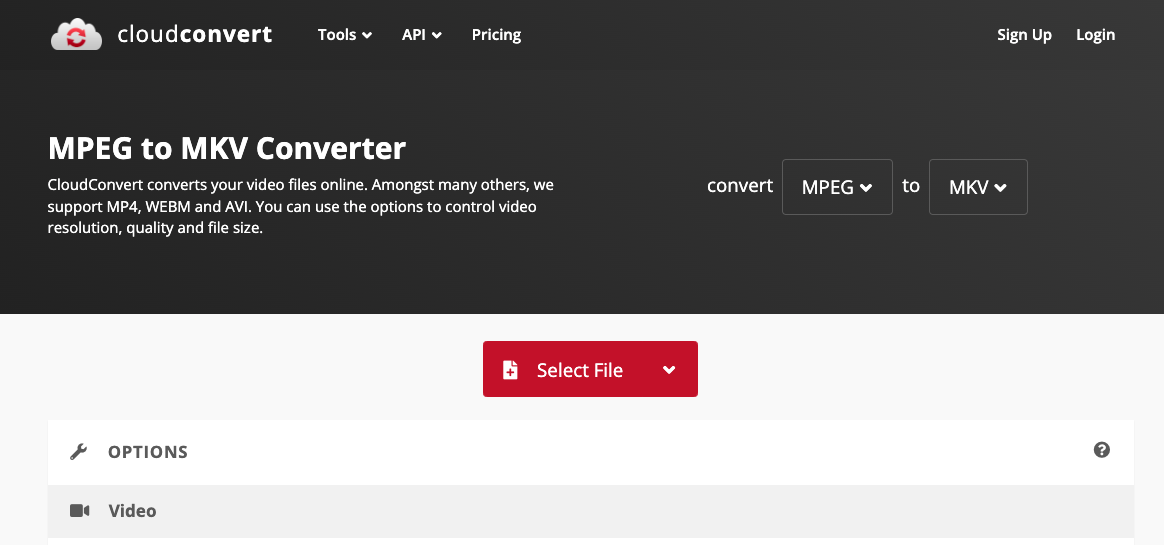
工具 02. Convertio.co
Convertio 是另一個優秀的在線轉換器,可以將 MPEG 轉換為 MKV。 該在線轉換器以其可讓您編輯文件組件的功能而聞名。 您可以更改文件的每個通道的比特率、音頻編解碼器和視頻編解碼器。 由於其簡單的軟件界面,它也是一個用戶友好的工具。
該實用程序的缺點是,與其他在線轉換程序一樣,它也包含廣告。 另外,請記住,每天免費轉換的分鐘數是有限的。 然而,這是將 MPEG 轉換為 MKV 的實用方法。
- 訪問 Convertio 網站後您應該做的第一件事是登錄您創建的帳戶。 如果您只想轉換一些小於 100MB 的視頻,您可以跳過此步驟。
- 選擇 ”來自電腦” 上傳您的視頻,這將彈出一個窗口,讓您查找從 Facebook 下載的視頻文件。
- 選擇視頻文件後,選擇下拉框並選擇所需的視頻輸出類型。 通過單擊選擇編解碼器、幀速率、CRF 和其他選項 設定.
- 轉換視頻是下一個操作。 完成後,單擊“轉”開始轉換過程。然後您就可以成功將 MPEG 轉換為 MKV。
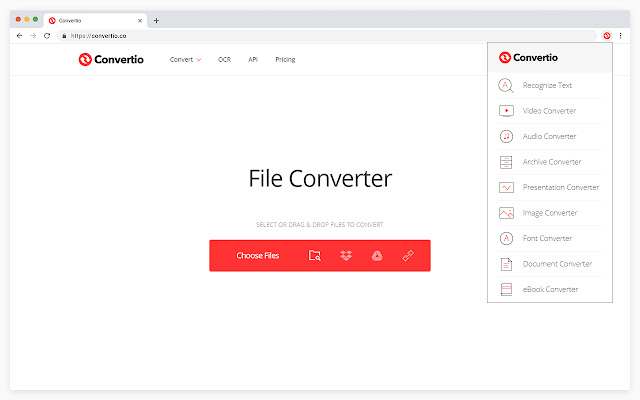
工具 03. FreeConvert.com
您可以使用 FreeConvert 快速上傳多種文件格式的文件。 您可以選擇直接從個人設備、URL、Dropbox 或 Google Drive 上傳任何內容。
轉換本身非常容易完成,因為 FreeConvert 將立即為您提供所有潛在的輸出選擇。 FreeConvert 可以讓您自定義輸出,這一點非常有用。 將MPEG轉換為MKV的步驟如下:
- 要選擇 MPEG 文件,請單擊“選擇文件“按鈕。
- 要開始轉換,請單擊“轉換為 MKV“按鈕。
- 狀態欄出現“完成”後,單擊“下載MKV“ 選項。
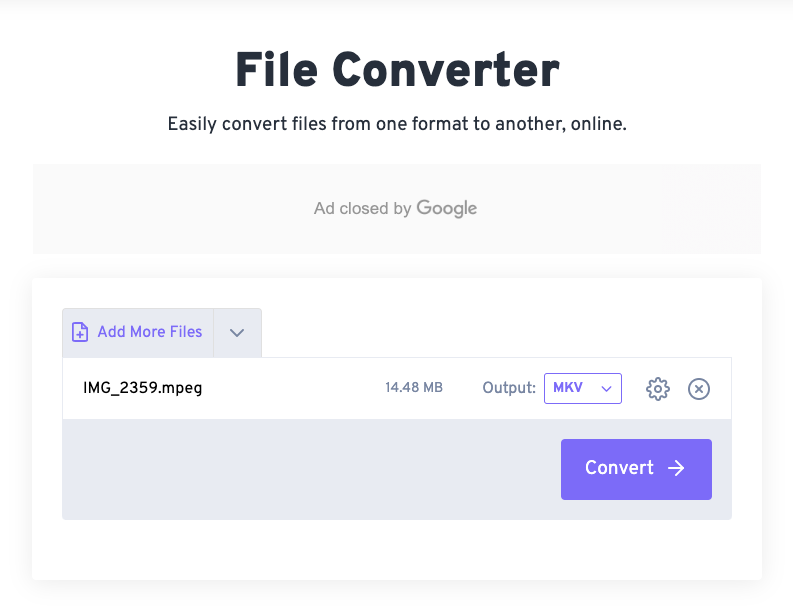
第 3 部分。什麼是 MKV 文件?
您可以使用免費且開放的 Matroska 多媒體容器格式在單個文件中存儲無限數量的視頻、音頻、圖片或字幕元素。 MKV是一種格式 所有設備都可以使用它來存儲多媒體文件,包括電影和電視劇集。
儘管與 MP4、AVI 和高級系統格式 (ASF) 等其他容器有相似之處,MKV 仍具有完全開放的規範,並在其大部分實現中使用開源軟件。
部分4。 結論
上面提到的四個可以幫助將 MPEG 轉換為 MKV 的轉換器運行良好並提供高質量的結果。 現在您對這些程序有了更多的了解,您可以決定您想要哪種 MPEG 到 MKV 轉換器。 如果您正在尋找具有出色功能的離線轉換器,請下載 iMyMac Video Converter 對您的視頻進行多項操作.



